AVS Audio Converter es compatible con el modo de línea de comandos y permite automatizar el procesamiento de su audio.
Convirtiendo sus archivos de audio mediante la línea de comandos usted puede disfrutar de un gran número de importantes beneficios, por ejemplo:
- procesar los ficheros en el modo automático,
- utilizar sus propios ajustes para conversión,
- trabajar eficazmente con múltiples archivos,
- programar sus tareas de conversión,
- acelerar el proceso de conversión.
Estos oportunidades pueden ser indispensables en el caso de la necesidad de convertir una gran cantidad de diferentes archivos regularmente.
Aunque nunca antes haya trabajado con la línea de comandos, Usted puede realizar la tarea fácilmente siguiendo nuestras instrucciones. Sólo use XML archivo de ejemplo que contiene parámetros de conversión, haga una corrección rápida cambiando algunos ajustes, y convierta la cantidad de archivos que desee según los preajustes. Usted puede usar los mismos preajustes para la conversión de los archivos nuevos cuando quiera.
Esta guía toma en consideración el proceso de conversión por ejemplo del uso de AVS Audio Converter.
Pulse aquí para descargarlo. Después de que termine la descarga, ejecute el archivo AVSAudioConverter.exe y siga las instrucciones del programa de instalación.
Por favor recuerde la ruta a la carpeta de instalación, será necesario más tarde.
[Volver al inicio]
Ponga todos los archivos de audio que necesita convertir a la carpeta en el disco duro. También puede agregar algunos archivos de vídeo de que desea extraer el audio.
[Volver al inicio]
Para su comodidad, algunos de XML archivos de ejemplo están incluidos en la instalación de AVS Audio Converter y se pueden encontrar en la carpeta de instalación del programa (por defecto es C:\Program Files\AVS4YOU\AVSAudioConverter\ejemplos o C:\Program Files (x86)\AVS4YOU\AVSAudioConverter\ejemplos para 64-bit versión de Windows).
 Nota
Nota: La carpeta
\AVSAudioConverter\ejemplos también contiene una serie de
.BAT archivos. Para una demostración rápida de las posibilidades de reconversión desde la línea de comandos, puede ejecutar cualquiera de ellos haciendo doble clic en el archivo.
Si no sabe como crear un archivo XML nuevo, simplemente copie el ejemplo apropiado, ábralo con un editor de texto, modifica algunos parámetros de configuración según su tarea actual y guarda los cambios.
Abajo puede ver un ejemplo de contenido de XML archivo que contiene todos los parámetros necesarios para el proceso de conversión entero.
<?xml version="1.0" encoding="utf-8"?>
<conversion profiles="MP3_Profile" name="Best Quality" CLSID="{209D61A7-17B3-49be-BAA1-D9DCEACA082B}">
<inputFiles>
<file>C:\Examples\Music\audiofile.wma</file>
<file>C:\Examples\Music\Track1.wma</file>
</inputFiles>
<inputFolders>
<folder>C:\Examples\Music\New</folder>
<filter>*.m4a</filter>
<includeSubfolders>false</includeSubfolders>
</inputFolders>
<outputFolder>%MYDOCUMENTS%\AVS4YOU\AVSAudioConverter</outputFolder>
<merge>
<makeMerge>false</makeMerge>
<outputFileName>Untitled</outputFileName>
<pauseMs>0</pauseMs>
</merge>
<audiobook>
<createAudiobook>false</createAudiobook>
<title>Title</title>
<author>Author</author>
<artist>Artist</artist>
<coverFile>C:\Examples\Music\cover.jpg</coverFile>
<split>
<mode>0</mode>
<chapters>0</chapters>
<time>00:00:00</time>
<pauseDetection>false</pauseDetection>
</split>
</audiobook>
<multithreadConversion>true</multithreadConversion>
<autostartConversion>true</autostartConversion>
<minimizeForm>false</minimizeForm>
<replaceFileAndDir>true</replaceFileAndDir>
<priority>3</priority>
<finalAction>2</finalAction>
<openOutputFolder>true</openOutputFolder>
</conversion>
- La etiqueta <conversion profiles="MP3_Profile" name="Best Quality" CLSID="{209D61A7-17B3-49be-BAA1-D9DCEACA082B}"> le permite establecer el formato de salida deseado.
Donde profiles="MP3_Profile" indica XML nombre con perfiles de conversión (sin extensión). Se puede encontrar el fichero XML necesario en la carpeta de instalación de AVS Audio Converter. Por ejempo puede utilizar valores tales como AAC_Profile, M4A_Profile, WAW_Profile etc.
name="Best Quality" es el nombre de perfil de conversión necesario que puede tomarse del archivo XML con perfiles de conversión. Es un atributo opcional.
CLSID="{209D61A7-17B3-49be-BAA1-D9DCEACA082B}" es CLSID de perfil de conversión necesario (se deberá tomar del archivo XML con perfiles de conversión).
- Las etiquetas <inputFiles> y <inputFolders> permitan establecer la ubicación de archivos y/o carpetas de entrada.
E.g. Se pueden listar los archivos uno a uno usando parámetro <inputFiles> o especificar las rutas a carpetas usando parámetro <inputFolders> y filtar el contenido de carpeta por extensión de archivos.
Valor *.m4a indicado para la etiqueta <filter> en el ejemplo anterior permite subir archivos M4A solamente. Valor *.* permite subir todos los archivos de audio guardados en la carpeta. Para utilizar los archivos de varios formatos especificados solamente, especifique los valores separándolos con un punto y coma: *.m4a;*.waw etc.
- La etiqueta <outputFolder> es utilizada para establecer la ruta a la carpeta de destino de los ficheros de salida. Si la carpeta no existe, se creará automáticamente.
- También es posible configurar los parámetros para unión de archivos o creación de audiolibro.
- La etiqueta <autostartConversion> es utilizada para especificar si necesita iniciar el proceso de conversión inmediatamente al lanzar el programa. Si quiere lanzar AVS Audio Converter con los parámetros asignados sin iniciar el propio proceso de conversión, deberá definir este parámetro a false.
- Finalmente, puede especificar algunos parámetros generales como prioridad de conversión o la necesidad de multi-thread modo de conversión, etc.
Por favor no olvide sustituir las rutas a los archivos y carpetas de entrada que ofrecemos en nuestros ejemplos por los suyos propios. Cuando especifica rutas a los archivos y carpetas usando parámetros <file>, <folder>, <outputFolder> y <coverFile>, puede usar los variables de entorno como %PROGRAMFILES%, %MYMUSIC% etc. En el ejemplo anterior utilizamos variable %MYDOCUMENTS% que especifica directorio "Documents" / "My Documents" de usuario actual.
Pueden ver más detalles sobre etiquetas y variables de entorno usados en el archivo XML de AVS Audio Converter en la sección de apéndice. También encontrará toda la información necesaria en el archivo CommandLineKeys.txt localizado en la carpeta de instalación de AVS Audio Converter.
[Volver al inicio]
- Inicie la línea de comandos. Por ejemplo puede presionar la combinación de teclas Win+R, escriba CMD y pulse Entrar.
- Use el comando cd para ir al directorio de instalación de AVS Audio Converter que contiene el fichero ejecutable de la aplicación. Si está utilizando una versión 32-bit de Windows, el comando debería verse como:
cd C:\Program Files\AVS4YOU\AVSAudioConverter
Si está utilizando una versión 64 -bit de Windows, ejecute el comando siguiente:
cd C:\Program Files (x86)\AVS4YOU\AVSAudioConverter
 Nota
Nota: i olvidó donde está ubicada la carpeta de instalación del programa, podrá encontrarla fácilmente siguendo los pasos: haga clic con el botón derecho al acceso directo de escritorio de la aplicación y seleccione la opción
Propiedades. Copie la ruta específicada en el campo
Inicio y péguelo usando la combinación de teclas
Ctrl+V o haciendo el clic derecho en la ventana de la
línea de comandos.
- Para ejecutar AVS Audio Converter en el modo automático, utilice el siguiente comando:
AVSAudioConverter.exe -a "C:\AVSAudioConverter.xml"
donde:
- AVSAudioConverter.exe es el nombre del archivo ejecutable de convertidor.
- -a es uno de los comandos posibles para ejecutar la aplicación en el modo automático,
- C:\AVSAudioConverter.xml es la ruta completa al archivo XML que ha creado. Tenga en cuenta que necesitará reemplazar la ruta al archivo XML proporcionada en ejemplo de comando por su propia antes de ejecutar el comando. La ruta del fichero debe escribirse entre comillas.
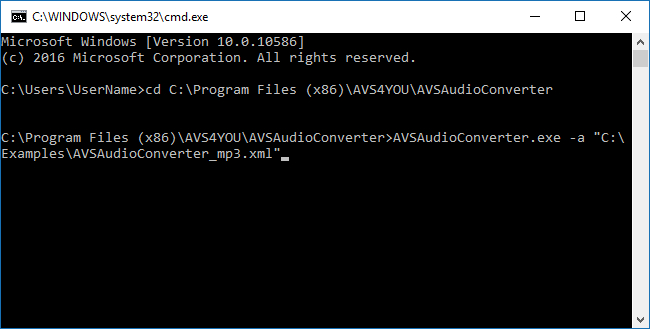
AVS Audio Converter se inicia con todos los parámetros de conversión especificados en el archivo XML, y el proceso de conversión empieza inmediatamente (si el parámetro <autostartConversion> está configurado a true).
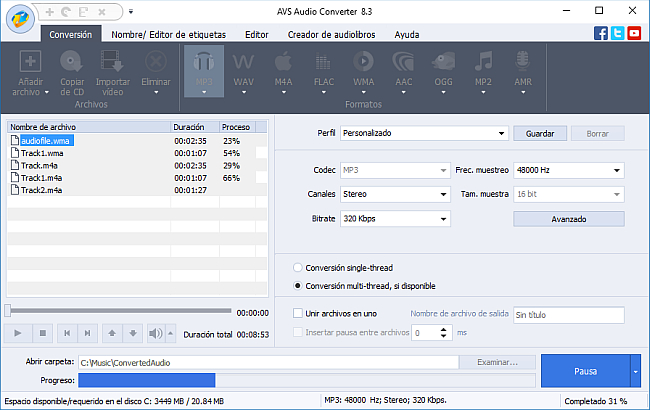
Una vez finalizada la conversión, la ventana de AVS Audio Converter se cerrará automáticamente y la carpeta de salida con archivos convertidos se abrirá (pero puede especificar otras acciones finales en configuración XML).
 Nota
Nota: Si desea ejecutar el convertidor desde la línea de comandos con los ficheros cargados así puede editarlos manualmente o cambiar algunos parámetros antes de la conversión, puede definir el parámetro
<autostartConversion> a
false o usar el comando siguiente en la ventana interfaz de
comandos:
"C:\Program Files\AVS4YOU\AVSAudioConverter\AVSAudioConverter.exe" "C:\Music\Track1.mp4" "C:\Music\Track2.mp4"
[Volver al inicio]
Por favor téngase en cuenta que los programas AVS4YOU no le permiten copiar material protegido por derechos de autor y deben usarse para crear una única copia de seguridad sólo para el uso personal. Usted puede usar este software para copiar tal material si posee los derechos de autor o si ha obtenido una autorización del autor para copiarlo.